プログラムの翻訳・リンク
サンプル用に作成したワークスペースを指定して、NetCOBOL Studioを起動します。
参考
[依存]ビューを確認し、Sample03プロジェクトがなければ、以下を参考にサンプルプログラムのプロジェクトをNetCOBOL Studioのワークスペースにインポートします。
[依存]ビューからSample03プロジェクトを選択し、以下の構成になっていることを確認します。
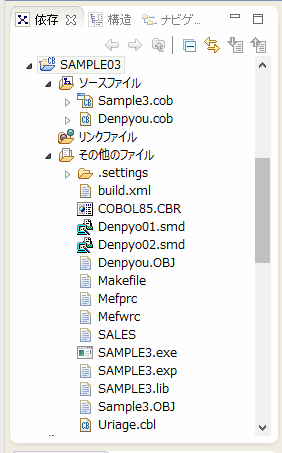
自動ビルドが設定されている場合、プロジェクトをワークスペースにインポートした直後にビルドが実行されます。この場合、[その他のファイル]には、ビルド後に生成されるファイル(.exeや.objなど)が表示されます。既定では自動ビルドに設定されています。
[その他のファイル]にSample3.exeが作成されていない場合(自動ビルドが実行されていない場合)、NetCOBOL Studioのメニューバーから[プロジェクト] > [プロジェクトのビルド]を選択します。
→ プロジェクトのビルドが行われ、Sample3.exeが作成されます。
ウィンドウ情報ファイル・プリンタ情報ファイルの設定
表示ファイルを実行するために必要な情報を設定します。
実行を行う前に、ウィンドウ情報ファイル(MEFWRC)およびプリンタ情報ファイル(MEFPRC)の下線部の情報を、エディタを使って変更してください。
MEDDIR C:\COBOL\SampleS\COBOL\Sample03
MEDDIR:画面帳票定義体を格納したフォルダーのパス名
実行環境情報の設定
[実行環境設定]ツールを起動するには、COBOL85.CBRをダブルクリックします。
→ 実行用の初期化ファイルの内容が表示されます。
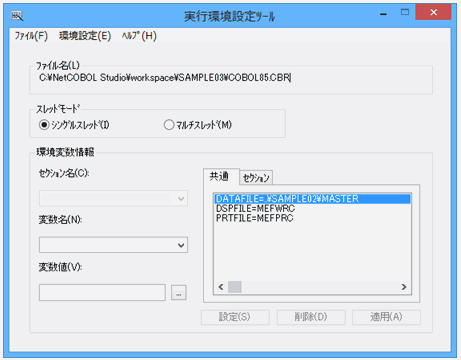
[共通]タブを選択し、以下を設定します。
ファイル識別名DATAFILEに、Sample02で作成したマスタファイル(MASTER)を指定します。
ファイル識別名DSPFILEに、ウィンドウ情報ファイル(MEFWRC)を指定します。
ファイル識別名PRTFILEに、プリンタ情報ファイル(MEFPRC)を指定します。
[適用]ボタンをクリックします。
→ 設定した内容が実行用の初期化ファイルに保存されます。
[ファイル]メニューの“終了”を選択し、実行環境設定ツールを終了します。
参考
ファイル識別名のDATAFILE、DSPFILEおよびPRTFILEは、COBOLソースプログラムのASSIGN句に指定されているファイル参照子です。表示ファイルを使用する場合、ファイル識別名DSPFILEにはウィンドウ情報ファイル、PRTFILEにはプリンタ情報ファイルのパス名を設定します。
プログラムの実行
[依存]ビューからSample03プロジェクトを選択し、NetCOBOL Studioのメニューバーから[実行(R)] > [実行(S)] > [COBOLアプリケーション]を選択します。
→ ディスプレイ装置に以下に示す画面が表示されます。
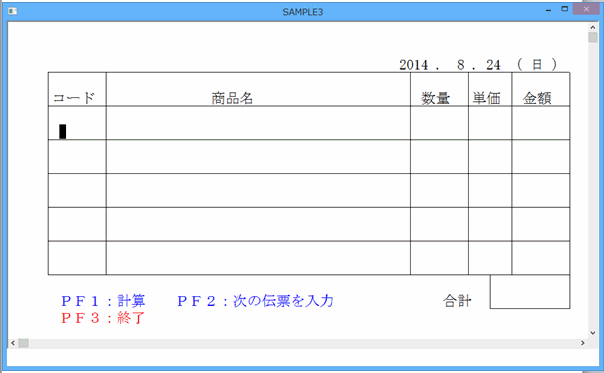
商品コードおよび数量を入力します。次の項目に移動するには、ENTERキーまたはタブキーを押します。
Sample03では、Sample02で作成されたマスタファイルにある商品コードを入力しないと入力エラーとなります。商品コードの値は、Sample02のDATAFILEまたはSample05を実行し、マスタファイルの内容を参照してから入力してください。
入力を終了し、計算を行うには、F1キーを押します。
→ 商品名、単価、金額、合計金額が表示されます。エラーメッセージが表示された場合、メッセージの内容を確認し、再度入力してください。
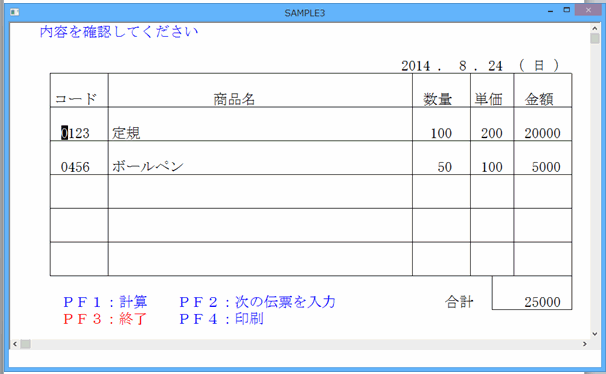
続けて処理を行う場合は、F2キーを押してください。
帳票の出力を行う場合は、F4キーを押してください。
→ 表示されているデータの内容が通常使うプリンターに出力されます。
処理を終了する場合は、F3キーを押してください。
→ 実行終了後、入力データを格納した索引ファイル(SALES)が、Sample03のフォルダーに作成されます。
注意
画面帳票定義体(DENPYO01.SMD、DENPYO02.SMD)をテキストエディタなどで開いて保存すると、ファイルの内容が破壊されることがあります。画面帳票定義体を更新する場合には、FORMのエディタ以外は使用しないでください。